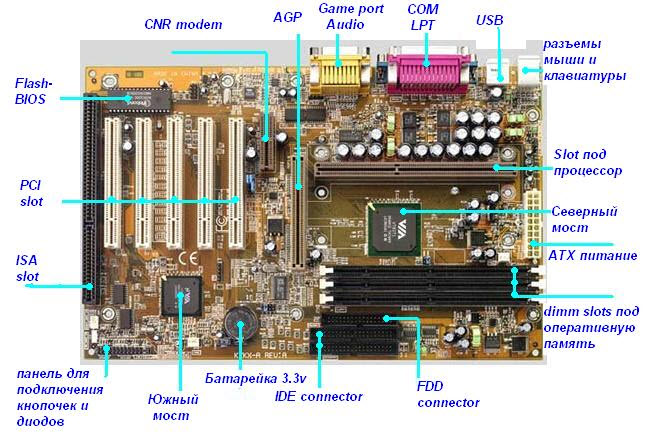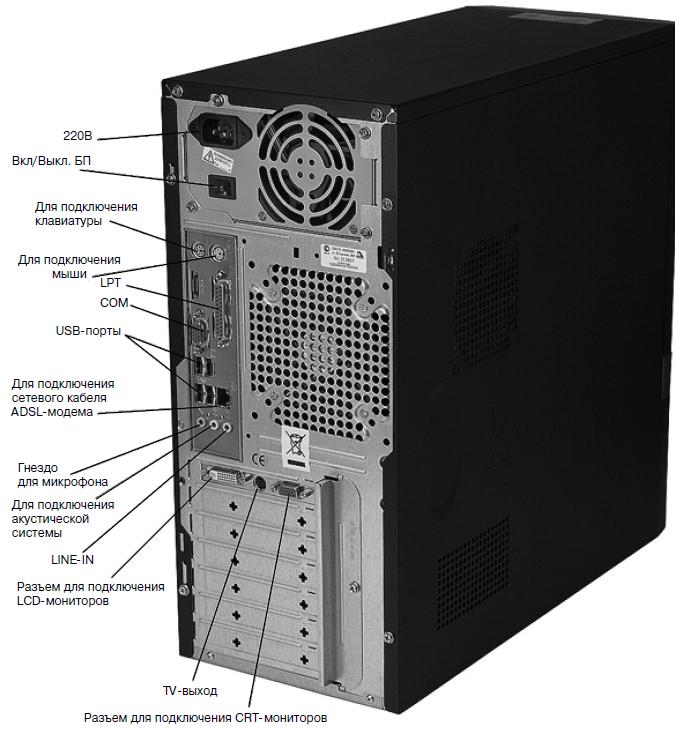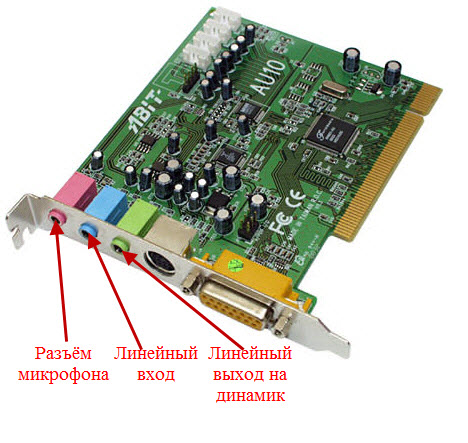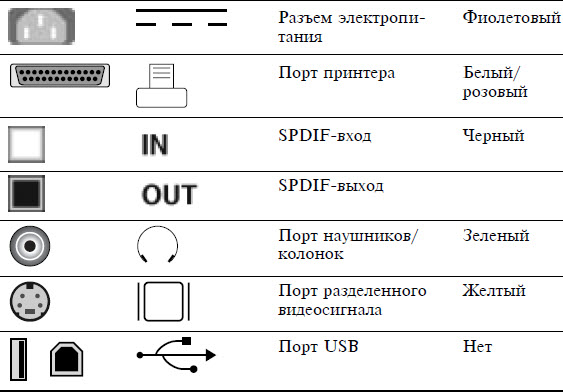Tutti i connettori. Porte e connettori dei dispositivi moderni: scanner di documenti
"Papà" deve avvicinarsi alla "mamma"
Ogni computer, sia esso desktop o portatile, utilizza un numero enorme di connettori, sia internamente che esternamente. Puoi nominarli ciascuno e spiegarne lo scopo? I libri spesso hanno descrizioni troppo povere o non sono sufficientemente illustrati. Di conseguenza, i lettori sono spesso confusi e persi.
Nella nostra guida completa cercheremo di risolvere questo problema sistemando tutte le interfacce esistenti. Abbiamo dotato l'articolo di un gran numero di illustrazioni che ti parleranno chiaramente degli slot, delle porte e delle interfacce del tuo PC, nonché dell'intera gamma di dispositivi che possono essere collegati ad essi. La nostra guida sarà particolarmente utile per i principianti che spesso non conoscono lo scopo di una particolare interfaccia. E devi connettere le periferiche adesso.
Ma c'è una consolazione: quasi tutti i connettori sono molto difficili (o addirittura impossibili) da collegare in modo errato. Salvo rare eccezioni, non sarai in grado di collegare il dispositivo nel posto sbagliato. Se tale possibilità esiste ancora, ti informeremo sicuramente. Fortunatamente oggi i danni causati da collegamenti errati non sono più così comuni come in passato.
Abbiamo suddiviso la guida nelle seguenti parti.
- Interfacce esterne per il collegamento delle periferiche.
- Interfacce interne situate nel case del PC.
Interfacce esterne per il collegamento delle periferiche
USB

Connettori U universale S erial B us (USB) sono progettati per collegare dispositivi periferici esterni come mouse, tastiera, disco rigido portatile, fotocamera digitale, telefono VoIP (Skype) o stampante a un computer. In teoria, è possibile collegare fino a 127 dispositivi a un controller host USB. La velocità di trasferimento massima è di 12 Mbit/s per lo standard USB 1.1 e 480 Mbit/s per Hi-Speed USB 2.0. I connettori degli standard USB 1.1 e Hi-Speed 2.0 sono gli stessi. Le differenze risiedono nella velocità di trasferimento e nell’insieme di funzioni del controller host USB del computer, e in effetti nei dispositivi USB stessi. Puoi leggere di più sulle differenze in il nostro articolo. L'USB fornisce alimentazione ai dispositivi, in modo che possano funzionare dall'interfaccia senza alimentazione aggiuntiva (se l'interfaccia USB fornisce l'alimentazione necessaria, non più di 500 mA a 5 V).
Esistono tre tipi di connettori USB.
- Connettore di tipo A: solitamente presente sui PC.
- Connettore di tipo B: solitamente situato sul dispositivo USB stesso (se il cavo è rimovibile).
- Connettore Mini USB: generalmente utilizzato da videocamere digitali, dischi rigidi esterni, ecc.

USB "tipo A" (a sinistra) e USB "tipo B" (a destra).

Cavo di espansione USB (non deve essere più lungo di 5 m).

I connettori Mini-USB si trovano comunemente su fotocamere digitali e dischi rigidi esterni.

Il logo USB è sempre presente sui connettori.

Cavo doppio. Ciascuna porta USB fornisce 5 V/500 mA. Se hai bisogno di più potenza (ad esempio per un disco rigido mobile), questo cavo ti consente di alimentarlo dalla seconda porta USB (500 + 500 = 1000 mA).

Originale: in questo caso l'USB fornisce solo alimentazione al caricabatterie.

Adattatore USB/PS2.

Cavo FireWire con una spina a 6 pin su un'estremità e una spina a 4 pin sull'altra.
Il nome ufficiale IEEE-1394 nasconde un'interfaccia seriale ampiamente utilizzata per videocamere digitali, dischi rigidi esterni e vari dispositivi di rete. Si chiama anche FireWire (di Apple) e i.Link (di Sony). Attualmente lo standard IEEE-1394 da 400 Mbit/s viene sostituito dallo standard IEEE-1394 da 800 Mbit/s B(noto anche come FireWire-800). In genere, i dispositivi FireWire sono collegati tramite una spina a 6 pin che fornisce alimentazione. La spina a 4 poli non fornisce alimentazione. I dispositivi FireWire-800, invece, utilizzano cavi e connettori a 9 pin.

Questa scheda FireWire fornisce due grandi porte a 6 pin e una piccola porta a 4 pin.

Connettore a 6 pin con alimentatore.

Connettore a 4 pin senza alimentazione. Questo è comunemente usato su videocamere digitali e laptop.
"Tulip" (Cinch/RCA): video composito, audio, HDTV

La codifica a colori è gradita: giallo per video (FBAS), "tulipani" bianchi e rossi per audio analogico e tre "tulipani" (rosso, blu, verde) per l'uscita componente HDTV
I connettori a tulipano vengono utilizzati insieme a cavi coassiali per molti segnali elettronici. In genere, i tappi a tulipano utilizzano la codifica a colori, mostrata nella tabella seguente.
| Colore | Utilizzo | Tipo di segnale |
| Bianco o nero | Suono, canale sinistro | Analogico |
| Rosso | Suono, canale destro (vedi anche HDTV) | Analogico |
| Giallo | Video, composito | Analogico |
| Verde | HDTV componente (luminanza Y) | Analogico |
| Blu | Componente HDTV Cb/Pb Crominanza | Analogico |
| Rosso | Componente HDTV Cr/Pr Crominanza | Analogico |
| Arancione/giallo | Audio SPDIF | Digitale |
Avvertimento. È possibile confondere una presa digitale SPDIF con un connettore video composito analogico, quindi leggere sempre le istruzioni prima di collegare l'apparecchiatura. Inoltre, la codifica a colori di SPDIF può essere completamente diversa. Infine, puoi confondere il tulipano rosso HDTV con il canale audio giusto. Ricorda che le prese HDTV sono sempre disponibili in gruppi di tre e lo stesso si può dire per i jack.

Le spine Tulip hanno una codifica a colori diversa a seconda del tipo di segnale.

Due tipi di SPDIF (audio digitale): "tulipano" a sinistra e TOSLINK (fibra ottica) a destra.

L'interfaccia ottica TOSKLINK viene utilizzata anche per i segnali digitali SPDIF.

Adattatore dal connettore SCART a "tulipani" (video composito, audio 2x e S-Video)
Dizionario
- RCA = Radio Corporation of America
- SPDIF = Interfacce digitali Sony/Philips
PS/2

Due porte PS/2: una verniciata, l'altra no.
Questi connettori, che prendono il nome dal vecchio IBM PS/2, sono ora ampiamente utilizzati come interfacce standard per tastiera e mouse, ma stanno gradualmente lasciando il posto all'USB. Il seguente schema di codifica a colori è comune oggi.

- Viola: tastiera.
- Verde: topo.
Inoltre oggi è abbastanza comune trovare prese PS/2 di colore neutro sia per mouse che per tastiera. Mescola i connettori della tastiera e del mouse scheda madreÈ del tutto possibile, ma non farà alcun danno. Se lo fai, scoprirai presto un errore: né la tastiera né il mouse funzioneranno. Molti PC non si avviano nemmeno se il mouse e la tastiera non sono collegati correttamente. La soluzione è molto semplice: scambia le forcelle e tutto funzionerà!
Adattatore USB/PS/2.

Porta VGA sulla scheda grafica.
I PC utilizzano da tempo un'interfaccia Mini-D-Sub a 15 pin per collegare un monitor (HD15). Utilizzando l'adattatore giusto è possibile collegare un monitor di questo tipo all'uscita DVI-I (DVI integrata) di una scheda grafica. L'interfaccia VGA trasmette rosso, verde e colori blu, nonché informazioni sulla sincronizzazione orizzontale (H-Sync) e verticale (V-Sync).

Interfaccia VGA sul cavo del monitor.
![]()
Le nuove schede grafiche solitamente sono dotate di due uscite DVI. Ma utilizzando un adattatore DVI-VGA puoi facilmente cambiare l'interfaccia (a destra nell'illustrazione).

Questo adattatore fornisce informazioni per l'interfaccia VGA.
Dizionario
- VGA = Array grafica video

DVI è un'interfaccia monitor progettata principalmente per segnali digitali. In questo modo non è necessario convertire i segnali digitali della scheda grafica in analogici e poi eseguire la conversione inversa sul display.

Una scheda grafica con due porte DVI può gestire due monitor (digitali) contemporaneamente.
Poiché la transizione dalla grafica analogica a quella digitale è lenta, gli sviluppatori di hardware grafico consentono l'utilizzo di entrambe le tecnologie in parallelo. Inoltre, le moderne schede grafiche possono gestire facilmente due monitor.
Interfaccia ampiamente utilizzata DVI-I Consente l'uso simultaneo di connessioni digitali e analogiche.
Interfaccia DVI-Dè molto raro. Consente solo la connessione digitale (senza la possibilità di collegare un monitor analogico).
Molte schede grafiche includono un adattatore da DVI-I a VGA che consente di collegare i monitor più vecchi con una presa D-Sub-VGA a 15 pin.
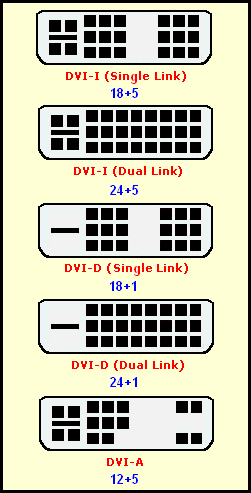
Elenco completo dei tipi DVI (l'interfaccia più comunemente utilizzata è analogica e connessioni digitali DVI-I).
Dizionario
- DVI = Interfaccia visiva digitale

I cavi di rete RJ45 sono disponibili in diverse lunghezze e colori.
Nelle reti vengono spesso utilizzati connettori a doppino intrecciato. Attualmente, Ethernet a 100 Mbps sta lasciando il posto a Gigabit Ethernet (che funziona a velocità fino a 1 Gbps). Ma usano tutti prese RJ45. I cavi Ethernet possono essere divisi in due tipi.
- Un classico cavo patch utilizzato per collegare un computer a un hub o uno switch.
- Un cavo a crimpatura incrociata utilizzato per collegare due computer insieme.

Porta di rete sulla scheda PCI.

Le carte moderne utilizzano LED per visualizzare l'attività.
In Europa e Nord America, i dispositivi ISDN e le apparecchiature di rete utilizzano lo stesso RJ45. Va notato che le prese RJ45 consentono l'“hot plugging” e se si commette un errore non accadrà nulla di male.

Cavo RJ11.
Le interfacce RJ45 e RJ11 sono molto simili tra loro, ma RJ11 ha solo quattro pin, mentre RJ45 ne ha otto. Nei sistemi informatici, RJ11 viene utilizzato principalmente per connettersi ai modem linea telefonica. Inoltre, ci sono molti adattatori RJ11, poiché le prese telefoniche in ogni paese possono avere il proprio standard.

Porta RJ11 su un laptop.

Interfaccia modem RJ11.

Gli adattatori RJ11 consentono la connessione diversi tipi prese telefoniche. L'illustrazione mostra una presa dalla Germania.

Interfaccia S-Video.
La spina Hosiden a 4 pin utilizza linee diverse per luminosità (Y, luminosità e temporizzazione dei dati) e colore (C, colore). Separare la luminanza e i segnali di colore consente di ottenere migliore qualità immagini rispetto all'interfaccia video composita (FBAS). Ma nel mondo dei collegamenti analogici l'interfaccia componente HDTV è ancora al primo posto in termini di qualità, seguita da S-Video. Solo i segnali digitali come DVI (TDMS) o HDMI (TDMS) forniscono una qualità dell'immagine superiore.

Porta S-Video sulla scheda grafica.
SCART

SCART è un'interfaccia combinata ampiamente utilizzata in Europa e Asia. Questa interfaccia combina segnali S-Video, RGB e stereo analogici. Le modalità dei componenti YpbPr e YcrCb non sono supportate.

Porte SCART per TV e videoregistratore.
Questo adattatore converte SCART in S-Video e audio analogico ("tulipani").
HDMI

Si tratta di un'interfaccia multimediale digitale per segnali HDTV non compressi con risoluzioni fino a 1920x1080 (o 1080i), con protezione del copyright DRM (Digital Rights Management) integrata. La tecnologia attuale utilizza spine di tipo A a 19 pin.

Finora non abbiamo visto nessun apparecchio consumer che utilizzi connettori di tipo B a 29 pin che supportino risoluzioni superiori a 1080i. HDMI utilizza la stessa tecnologia del segnale TDMS di DVI-D. Questo spiega l'aspetto degli adattatori HDMI-DVI. Inoltre, HDMI può fornire fino a 8 canali di audio a 24 bit, 192 kHz. Tieni presente che i cavi HDMI non possono essere più lunghi di 15 metri.

Adattatore HDMI/DVI.
Dizionario
- HDMI = Interfaccia multimediale ad alta definizione
Interfacce interne situate nel case del PC
![]()
Quattro porte SATA sulla scheda madre.
SATA è un'interfaccia seriale per il collegamento di dispositivi di archiviazione (oggi sono principalmente dischi rigidi) ed è destinata a sostituire la vecchia interfaccia ATA parallela. Lo standard Serial ATA di prima generazione è oggi molto diffuso e fornisce una velocità di trasferimento dati massima di 150 Mbps. La lunghezza massima del cavo è 1 metro. SATA utilizza una connessione punto a punto in cui un'estremità del cavo SATA è collegata alla scheda madre del PC e l'altra al disco rigido. I dispositivi aggiuntivi non sono collegati a questo cavo, a differenza dell'ATA parallelo, quando è possibile "appendere" due unità a ciascun cavo. Gli azionamenti "master" e "slave" stanno quindi diventando un ricordo del passato.

Molti cavi SATA sono dotati di cappucci per proteggere i pin sensibili.

Alimentatore SATA in diversi formati.

Ecco come vengono alimentati i dischi rigidi SATA.

I cavi sono disponibili in vari colori.

Sebbene SATA sia stato progettato per l'uso all'interno del case di un PC, numerosi prodotti forniscono interfacce SATA esterne.

L'alimentazione per le unità SATA può essere fornita in due modi: tramite una classica spina Molex...

...o utilizzando un cavo di alimentazione speciale.

Il bus parallelo trasmette i dati da dischi rigidi e unità ottiche (CD e DVD) e ritorno. È noto come Parallel ATA (Parallel ATA) e oggi sta lasciando il posto al Serial ATA (Serial ATA). L'ultima versione utilizza un cavo a 40 pin con 80 nuclei (metà a terra). Ciascuno di questi cavi consente di collegare un massimo di due unità, quando una funziona in modalità "master" e la seconda in modalità "slave". Di solito la modalità viene cambiata utilizzando un piccolo ponticello sull'unità.

Cavo a nastro IDE.

Collegamento di un'unità DVD: la striscia rossa sul cavo deve sempre trovarsi accanto al connettore di alimentazione.

Interfaccia ATA/133 per un disco rigido classico da 3,5" (in basso) o versione da 2,5" (in alto).

Se desideri collegare un'unità portatile da 2,5" a un normale PC desktop, puoi utilizzare lo stesso adattatore.
Avvertenza: nella maggior parte dei casi, l'interfaccia non può essere collegata correttamente a causa di una sporgenza su un lato, ma i cavi più vecchi potrebbero non esserne provvisti. Segui quindi questa regola: l'estremità del cavo, contrassegnata da una striscia colorata (spesso rossa), dovrebbe sempre coincidere con il pin numero 1 sulla scheda madre e dovrebbe anche essere più vicina al connettore di alimentazione dell'unità CD/DVD. Per evitare collegamenti errati, a molti cavi e connettori manca una gamba o un foro al centro.

Un cavo supporta il collegamento di due dispositivi: ad esempio due dischi rigidi o un disco rigido abbinato a un'unità DVD. Se al loop sono collegati due dispositivi, uno deve essere configurato come “master” e il secondo come “slave”. Per fare ciò dovrai utilizzare un ponticello. Di solito è impostato su un'impostazione o su un'altra. In caso di dubbi, fare riferimento alla documentazione (o al sito Web del produttore dell'unità).
Dizionario
- ATA = Allegato tecnologico avanzato
- E-IDE = Elettronica di azionamento integrata avanzata

Slot AGP con chiusura per scheda grafica.
La maggior parte delle schede grafiche nei PC consumer utilizza l'interfaccia Accelerated Graphics Port (AGP). I sistemi più vecchi utilizzano l'interfaccia PCI per lo stesso scopo. Tuttavia, PCI Express (PCIe) è destinato a sostituire entrambe le interfacce. Nonostante il nome, PCI Express è un bus seriale, mentre PCI (senza il suffisso Express) è parallelo. In generale, i bus PCI e PCI Express non hanno nulla in comune oltre al nome.

Scheda grafica AGP (in alto) e scheda grafica PCI Express (in basso).

Le schede madri per workstation utilizzano uno slot AGP Pro, che fornisce cibo extra per le schede OpenGL affamate di potere. Tuttavia, puoi anche installare normali schede grafiche. Tuttavia, AGP Pro non ha mai ottenuto un consenso diffuso. Solitamente le schede grafiche ad alto consumo energetico sono dotate di una presa di alimentazione aggiuntiva, ad esempio per la stessa spina Molex.

Alimentazione aggiuntiva per la scheda grafica: presa a 4 o 6 pin.

Alimentazione aggiuntiva per la scheda grafica: presa Molex.
Lo standard AGP ha subito diversi aggiornamenti.
| Standard | Larghezza di banda |
| AGP1X | 256 MB/sec |
| AGP2X | 533 MB/sec |
| AGP4X | 1066 MB/sec |
| AGP8X | 2133 MB/sec |
Se ti piace approfondire l'hardware, dovresti ricordare che esistono due livelli di tensione dell'interfaccia. Gli standard AGP 1X e 2X funzionano a 3,3 V, mentre AGP 4X e 8X richiedono solo 1,5 V. Inoltre, esistono schede AGP universali che si adattano a qualsiasi tipo di connettore. Per evitare che le carte vengano inserite per errore, gli slot AGP utilizzano linguette speciali. E le carte sono fessure.

La scheda superiore ha uno slot per AGP 3.3V Al centro: tessera universale con due aperture (una per AGP 3,3 V, la seconda per AGP 1,5 V). Di seguito è riportata una scheda con un ritaglio a destra per AGP 1,5 V.

Slot di espansione della scheda madre: corsie PCI Express x16 (in alto) e 2 corsie PCI Express x1 (in basso).

Due slot PCI Express per l'installazione di due schede grafiche nVidia SLi. Tra di loro puoi vedere un piccolo slot PCI Express x1.
PCI Express è un'interfaccia seriale e non deve essere confusa con i bus PCI-X o PCI, che utilizzano la segnalazione parallela.
PCI Express (PCIe) è l'interfaccia più avanzata per le schede grafiche. Allo stesso tempo è adatto anche per l'installazione di altre schede di espansione, anche se finora ce ne sono pochissime sul mercato. PCIe x16 fornisce il doppio della larghezza di banda di AGP 8x. Ma in pratica questo vantaggio non si è mai manifestato.
Scheda grafica AGP (in alto) rispetto a una scheda grafica PCI Express (in basso).
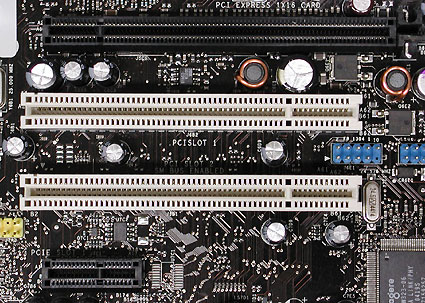
Dall'alto al basso: PCI Express x16 (seriale), due interfacce PCI parallele e PCI Express x1 (seriale).
| Numero di corsie PCI Express | Velocità di trasmissione unidirezionale | Produttività totale |
| 1 | 256 MB/sec | 512 MB/sec |
| 2 | 512 MB/sec | 1GB/s |
| 4 | 1GB/s | 2GB/s |
| 8 | 2GB/s | 4GB/s |
| 16 | 4GB/s | 8GB/s |

PCI è un bus standard per il collegamento di dispositivi periferici. Tra questi ci sono schede di rete, modem, schede audio e schede di acquisizione video.
Tra le schede madri per il mercato generale, il bus più comune è PCI 2.1, che funziona a 33 MHz e ha una larghezza di 32 bit. Lei ha rendimento fino a 133 Mbit/s. I produttori non hanno adottato ampiamente i bus PCI 2.3 con frequenze fino a 66 MHz. Ecco perché esistono pochissime carte di questo standard. Ma alcune schede madri supportano questo standard.
Un altro sviluppo nel mondo del bus parallelo PCI è noto come PCI-X. Questi slot si trovano più spesso sulle schede madri di server e workstation perché PCI-X fornisce un throughput più elevato per i controller RAID o le schede di rete. Ad esempio, il bus PCI-X 1.0 offre fino a 1 Gbps di larghezza di banda con una velocità del bus di 133 MHz e 64 bit.

La specifica PCI 2.1 oggi richiede una tensione di alimentazione di 3,3 V. Il ritaglio/linguetta sinistro impedisce l'installazione delle vecchie schede da 5 V, mostrate nell'illustrazione.

Una scheda con un ritaglio e uno slot PCI con una chiave.

Controller RAID per slot PCI-X a 64 bit.

Un classico slot PCI a 32 bit nella parte superiore e tre slot PCI-X a 64 bit nella parte inferiore. Lo slot verde supporta ZCR (Zero Channel RAID).
Dizionario
- PCI = Interconnessione dei componenti periferici
La tabella e le illustrazioni seguenti mostrano vari tipi connettori di alimentazione.

Connettore di alimentazione standard.
| AMD | |
| Presa 462 | |
| Norma di potenza | ATX12V 1.3 o superiore |
| Spina ATX | 20 pin |
| Spina AUX (6 pin) | Non utilizzato |
| Usato raramente | |
| Presa 754 | |
| Norma di potenza | ATX12V 1.3 o superiore |
| Spina ATX | |
| Spina AUX (6 pin) | Non utilizzato |
| Connettore P4 (4 pin 12V) | A volte presente |
| Presa 939 | |
| Norma di potenza | ATX12V 1.3 o superiore |
| Spina ATX | 20 pin, a volte 24 pin |
| Spina AUX (6 pin) | Non utilizzato |
| Connettore P4 (4 pin 12V) | A volte ne hai bisogno |
| Intel | |
| Presa 370 | |
| Norma di potenza | ATX12V 1.3 o superiore |
| Spina ATX | 20 pin |
| Spina AUX (6 pin) | Usato raramente |
| Connettore P4 (4 pin 12V) | Usato raramente |
| Presa 423 | |
| Norma di potenza | ATX12V 1.3 o superiore |
| Spina ATX | 20 pin |
| Spina AUX (6 pin) | Usato raramente |
| Connettore P4 (4 pin 12V) | Necessario |
| Presa 478 | |
| Norma di potenza | ATX12V 1.3 o superiore |
| Spina ATX | 20 pin |
| Spina AUX (6 pin) | Non utilizzato |
| Connettore P4 (4 pin 12V) | Necessario |
| Presa 775 | |
| Norma di potenza | ATX12V 2.01 o successiva |
| Spina ATX | 24 pin, a volte 20 pin |
| Spina AUX (6 pin) | N / A |
| Connettore P4 (4 pin 12V) | Necessario |
| Connettore P4 (8 pin 12V) | Il chipset 945X che supporta CPU dual-core o superiori richiede questo connettore |

Spina ATX a 24 pin (Extended ATX).

Maschio ATX a 20 pin per scheda madre.

Cavo ATX a 20 pin.

Connettore EPS a 6 pin.
![]()
Andava e veniva: il connettore di alimentazione dell'unità.

Connettore 20/24 pin (ATX e EATX)

Non farlo. L'extender a 4 pin da 20 a 24 pin della spina ATX non può essere utilizzato per 12 V connettore aggiuntivo AUX (comunque è troppo lontano). L'extender a 4 pin è per la porta ATX estesa e non viene utilizzato sulle schede madri ATX a 20 pin.

Ecco come fare: nella porta AUX da 12 V viene inserita una spina separata a 4 poli. È facile riconoscerlo: due cavi dorati e due neri.

Molte schede madri richiedono un'alimentazione aggiuntiva.
 CONNETTORE ADATTATORE VIDEO ha due tipi di esecuzione: per analogico e per digitale monitor. Il connettore analogico viene utilizzato per collegare un monitor e dispone di 15 fori di contatto su tre file.
CONNETTORE ADATTATORE VIDEO ha due tipi di esecuzione: per analogico e per digitale monitor. Il connettore analogico viene utilizzato per collegare un monitor e dispone di 15 fori di contatto su tre file.
Connettore digitale DVI ha 24 fori su tre file.
Figura 4 – Pannello posteriore unità di sistema
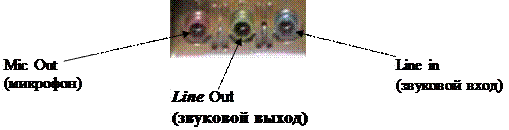 CONNETTORI AUDIO. Per collegare i dispositivi audio vengono utilizzate tre prese rotonde con un diametro di 3,5 mm. Ciascun jack è progettato per trasmettere due canali audio. Un set audio surround a 6 canali può essere quindi collegato a tre prese: due altoparlanti anteriori, due altoparlanti posteriori, uno centrale e uno dei bassi (subwoofer).
CONNETTORI AUDIO. Per collegare i dispositivi audio vengono utilizzate tre prese rotonde con un diametro di 3,5 mm. Ciascun jack è progettato per trasmettere due canali audio. Un set audio surround a 6 canali può essere quindi collegato a tre prese: due altoparlanti anteriori, due altoparlanti posteriori, uno centrale e uno dei bassi (subwoofer).
Sono disponibili altre opzioni per il collegamento di dispositivi audio. Ad esempio: a un jack sono collegati gli altoparlanti stereo, al terzo un microfono e al terzo un amplificatore esterno. Questa combinazione viene utilizzata, ad esempio, quando è necessario registrare l'audio.
Sui moderni modelli di computer connettori per connettersi altoparlanti E microfono, così come i connettori USB si trovano anche sul pannello frontale.
L'opzione di connessione viene selezionata a livello di codice.
"A occhio", i connettori audio si differenziano per il colore delle prese: verde, rosa e blu. Se all'inizio ti serve solo un paio di altoparlanti o cuffie stereo, collegali al jack verde (centrale).
Collegandosi "alla cieca", la presa desiderata può essere identificata per tentativi ed errori. Inserire costantemente la spina in tutte le prese finché non si sente un suono. Entrare nello slot sbagliato non comporta conseguenze negative.
conseguenze.
CONNETTORE IEEE 1394 (FireWire).. Questa moderna interfaccia è progettata per collegare dispositivi esterni ad alta velocità come foto digitali e videocamere. Ha un rendimento molto elevato. Come l'interfaccia USB, l'interfaccia IEEE 1394 consente l'hot plug. Fornisce velocità di trasferimento fino a 50 MB/s.
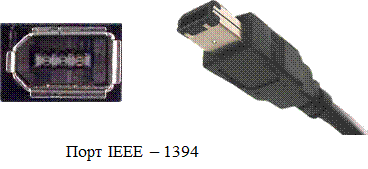 |
Il connettore IEEE 1394 non si trova su tutti i computer. Aumenta significativamente il costo della scheda madre, quindi non è implementato su schede madri al livello di prezzo più basso. Obbligatorio per la maggior parte delle nuove schede rilasciate dall'inizio del 2003.
Si può fare a meno dell'interfaccia IEEE 1394 sostituendola con un'interfaccia USB 2.0 che consente anche di trasferire grandi quantità di dati ad alta velocità. Tuttavia, ciò è possibile solo per i computer che eseguono il sistema operativo Sistemi Windows XP versione SP1 (2003) o successiva.
CONNETTORE GPL. Anche questo tipo di interfaccia è obsoleto da tempo. In passato serviva per collegare stampanti ad alte prestazioni. Oggi le sue funzioni vengono eseguite con successo dall'interfaccia USB.
Esistono molti dispositivi USB diversi. Per il corretto funzionamento del dispositivo, l'installazione di programmi speciali non è necessaria, oppure è facoltativa o automatizzata.
Mentre a ciascuna delle vecchie porte poteva essere collegato un solo dispositivo, ad una porta USB possono essere collegati fino a 127 dispositivi. Velocità di scambio dati dell'ultima modifica del bus USB 2.0– fino a 60MB/s. Si prevede che nel tempo tutti i dispositivi saranno collegati a connettori di tipo USB.
Perché in alcuni casi parlano dell'interfaccia USB, in altri della porta USB e in altri dei connettori USB.
L'interfaccia è un concetto teorico. Questo è un modo in cui i dispositivi interagiscono, cioè uno standard. In pratica le interfacce devono in qualche modo essere realizzate in metallo. A questo servono i porti.
Una porta è un dispositivo. Di solito è integrato nella scheda madre. Connettersi a una porta significa connettersi a un computer in conformità con i requisiti di un'interfaccia specifica.
Le porte escono come connettori a cui sono fisicamente collegati i dispositivi esterni. L'eccezione sono le interfacce wireless, dove non sono presenti connettori.
CONNETTORE RJ-45. Questo connettore è molto simile a un connettore telefonico, solo notevolmente più grande. Viene utilizzato per connettere un computer a una rete locale. L'interfaccia di rete locale può essere integrata nella scheda madre o rappresentata da una scheda di rete separata. In quest'ultimo caso, la posizione del connettore è attiva parete di fondo l'unità di sistema potrebbe differire da quella mostrata nella Figura 4.
![]()
CONNETTORI COM Questo tipo di interfaccia legacy viene utilizzato per connettere dispositivi esterni. Un computer solitamente dispone di due porte di questo tipo e di due connettori che differiscono per il numero di fori di contatto. I primi candidati per il collegamento a questi connettori erano mouse, stampanti a basse prestazioni e modem esterni.
 |
All'interno dell'unità di sistema (Figura 3) è presente una scheda madre su cui sono installati il processore, i moduli RAM e le schede di espansione. Utilizzando cavi speciali, un disco rigido, un'unità CD e un'unità floppy sono collegati alla scheda madre. Per fornire alimentazione a tutti i dispositivi, nell'unità di sistema è installato anche un alimentatore.
In base alla progettazione, le unità di sistema sono suddivise in diversi tipi:
· desktop (DeskTop);
· ginocchio (LarTor) (4-8 kg);
· quaderni (1-2 kg);
· supernotebook (SubNoteBook) (0,5-1 kg).
Il peso approssimativo dell'unità di sistema e, per il NoteBook, dell'intero computer, è indicato tra parentesi.
3.2. Componenti principali dell'unità di sistema (Figura 3):
3.2.1. Scheda madre(sistema o scheda principale).
Scheda video (adattatore video).
Scheda audio.
Unità di potenza.
Unità CD (DVD).
Winchester (disco rigido).
3.2.1. Scheda madre (Figura 5)è un complesso indipendente di vari dispositivi che coordinano il funzionamento di tutti i componenti interni di un PC e interagiscono tramite interruzioni con altri dispositivi esterni. Gli attributi richiesti della scheda madre sono:
· microprocessore,
· RAM,
· Chip del BIOS,
· controllore della tastiera,
· connettori di espansione.
Il suo nome deriva dall'inglese scheda madre (o mainboard), che significa “scheda principale”. Oltre alle porte e agli slot, la scheda madre contiene un chipset (chip set), responsabile del funzionamento coordinato del processore centrale e di altri componenti del computer, nonché dei controller (dispositivi che controllano le apparecchiature periferiche e i canali di comunicazione, liberando il processore da queste attività).
Le dimensioni della scheda madre sono standardizzate. Anche i fori all'interno della scheda che la collegano al fondo del case sono standardizzati.
Quando si installa la scheda madre, è necessario che non venga a contatto con il fondo e i lati metallici del case per evitare possibili danni cortocircuito. Le viti che fissano la scheda al case devono essere rivestite con rondelle isolanti per sicurezza.

Figura 5 – Scheda madre
SU scheda di sistema si trovano:
· connettori per il collegamento disco rigido o HDD (unità disco rigido - unità disco rigido magnetico), uno o più - dispositivi per l'archiviazione permanente di informazioni, spesso designati in Windows come Unità C, D...;
· guidare per i CD CD-ROM (Compact Disk Read Only Mamory - un dispositivo di archiviazione permanente basato su un CD) O DVD (Disco versatile digitale - Disco digitale universale grande capacità) : azionamento laser (D:).
· Adattatori per dispositivi esterni: controller, schede, schede, adattatori. Sono progettati per collegare dispositivi esterni come monitor, tavoletta grafica, ecc. All'unità di sistema.
· Cavi di collegamento: controlli dell'unità di sistema – pulsanti sul pannello anteriore, indicatori, altoparlante integrato; elementi di fissaggio disegni.
· connettori per il collegamento di dispositivi aggiuntivi (slot).
· Presa della CPU, CPU (Central Processing Unit, unità di elaborazione centrale) (Figura 6);

Figura 6 - Processore 300x264 – Digesc digitale giornaliero da 18k
Fino al 2002, il componente principale di un personal computer, che determina le prestazioni di un sistema informatico, era il microprocessore, o unità di elaborazione centrale - CPU (Central Processing Unit). Il microprocessore esegue calcoli ed elaborazione dati ed è in genere uno dei chip più costosi di un computer. Tutti i computer compatibili con PC utilizzano processori compatibili con la famiglia di chip Intel, ma sono prodotti e progettati sia da Intel che da AMD. In precedenza c'erano Cyrix e VIA.
Il microprocessore comprende:
1. Dispositivo di controllo(CU): genera e fornisce a tutti i blocchi della macchina al momento giusto determinati segnali di controllo (impulsi di controllo), determinati dalle specificità dell'operazione eseguita e dai risultati delle operazioni precedenti; genera indirizzi di celle di memoria utilizzate dall'operazione in corso e trasmette questi indirizzi ai corrispondenti blocchi del computer; Il dispositivo di controllo riceve una sequenza di impulsi di riferimento dal generatore di impulsi di clock.
2. Unità logica aritmetica(ALU): progettato per eseguire tutte le operazioni aritmetiche e operazioni logiche oltre quelli numerici e simbolici
informazioni.
3. Memoria del microprocessore(MPP): progettato per l'archiviazione a breve termine della registrazione e dell'emissione di informazioni direttamente nei successivi cicli di funzionamento della macchina utilizzata nei calcoli; MPP è costruito su registri e viene utilizzato per garantire un'elevata velocità della macchina, poiché la memoria principale (MB) non sempre fornisce la velocità di scrittura, ricerca e lettura delle informazioni necessaria per il funzionamento efficiente di un microprocessore ad alta velocità.
Registri– celle di memoria ad alta velocità di varie lunghezze.
4. Sistema di interfaccia microprocessore: progettato per interfacciarsi con altri dispositivi PC; include un'interfaccia MP interna, registri di memorizzazione buffer e circuiti di controllo per porte di ingresso/uscita (I/O) e sistema
pneumatico.
Interfaccia(interfaccia) – un insieme di mezzi per accoppiare e comunicare dispositivi informatici, garantendo la loro interazione efficace.
Porta di I/O(Porta I/O – Porta Ingresso/Uscita) - apparecchiatura di interfaccia che consente di collegare un altro dispositivo PC al microprocessore.
5. Generatore di orologi: genera una sequenza di impulsi elettrici; la frequenza degli impulsi generati determina la frequenza dell'orologio della macchina. L'intervallo di tempo tra impulsi adiacenti determina il tempo di un ciclo di funzionamento della macchina o semplicemente il ciclo di funzionamento della macchina. La frequenza del generatore di impulsi di clock (numero di cicli di clock al secondo: 1 MHz = 1 milione di cicli di clock al secondo) è una delle caratteristiche principali di un personal computer e determina in gran parte la velocità del suo funzionamento, poiché ogni operazione nella macchina viene eseguito in un certo numero di cicli di clock.
Prestazioni complessive del sistemaè determinato non solo dalla cosiddetta frequenza di clock, cioè la velocità con cui funzionano gli elementi della scheda madre, ma anche la quantità di dati elaborati per unità di tempo.
Le principali caratteristiche del processore includono:
· Prestazioni determinate velocità di clock del processore- (numero di operazioni eseguita in 1 secondo, misurata in Megahertz (10 6) e Gigahertz (10 9)). Maggiore è la frequenza, maggiore è la capacità di elaborazione dei dati del processore. I primissimi processori per computer sulla piattaforma PC IBM avevano una frequenza di 4,7 MHz (1981). Nella storia dello sviluppo, le frequenze del processore sono le seguenti: 40 MHz, 66 MHz, 100 MHz, 130 MHz, 166 MHz, 200 MHz, 333 MHz, 400 MHz, 600 MHz, 800 MHz, 1000 MHz, ecc. fino a 4 GHz. La velocità di clock riflette il livello di tecnologia industriale utilizzata per produrre il processore. Caratterizza anche il computer, quindi dal nome del modello del microprocessore puoi avere un'idea abbastanza completa della classe a cui appartiene il computer.
Il rapido sviluppo dei processi è iniziato con il rilascio del modello Pentium. In un periodo relativamente breve, dal 1994 al 2002, la velocità di clock dei processori per personal computer è aumentata di 50 volte: da 60 MHz a 3 GHz.
Nei primi 14 anni di esistenza della piattaforma PC IBM, la frequenza del processore è aumentata solo 12 volte (da 5 a 60 MHz) e nel corso degli anni (2002-2005) si può parlare solo di un aumento del 20-30%
Pertanto, il periodo “rivoluzionario” dello sviluppo dei processori si è effettivamente concluso nel 2002. Da quel momento in poi, il processore non è più un componente che determina in modo univoco le prestazioni di un sistema informatico. D'ora in poi, non sono i processori ad essere in prima linea nella tecnologia, ma gli adattatori video.
· La dimensione in bit del processore determina quanti bit il processore può elaborare in un ciclo di clock. La capacità del processore è determinata dalla capacità dei registri in cui sono collocati i dati trattati. Ad esempio, se un registro ha una larghezza di 2 byte, la larghezza del processore sarà 16 (2x8); se 4 byte, allora 32; se 8 byte, allora 64.
Il primo microprocessore al mondo era a 4 bit (INTEL 4004). È stato creato nel 1971 per essere utilizzato nelle calcolatrici elettroniche giapponesi. Successivamente apparvero i microprocessori a 8 bit, sulla base dei quali furono prodotti molti modelli di PC domestici negli anni '70 e '80 (APPLE, ATARI, COMMODORE, SPECTRUM, SHARP e molti altri). Poi sono comparsi i processori a 16 bit.
Il passaggio ai processori INTEL 80386 a 32 bit è avvenuto alla fine degli anni '80 del secolo scorso. Da allora, la capacità in bit dei processori è rimasta sostanzialmente invariata e le prestazioni dei sistemi informatici ne sono dipendenti soprattutto dalla frequenza operativa.
Negli ultimi anni è iniziata l'introduzione dei processori a 64 bit.
· Chip del BIOS
Dopo aver acceso il computer, vengono eseguiti programmi di test del sistema di input/output di base (BIOS-Basic Input/Output System), che controllano il funzionamento della memoria, dell'hardware del computer e di quelli ad esso collegati.
dispositivi.
Il BIOS è uno di elementi principali scheda di sistema. In genere, il BIOS si trova in un chip di memoria non volatile (BIOS ROM) o in una memoria flash (BIOS Flash). Il chip BIOS memorizza il codice che controlla tutti i componenti e le risorse sulla scheda madre, nonché la tastiera, la scheda video, le unità, i bus e altri componenti. Sulla maggior parte delle schede madri moderne, è consuetudine installare chip Flash BIOS (memoria flash), il cui codice può essere riscritto utilizzando speciali dispositivi di programmazione. Sul chip BIOS viene solitamente applicata un'etichetta con informazioni sulla data dell'ultimo aggiornamento, informazioni sull'azienda e il tipo di memoria (Figura 7).

Figura 7 – Chip Flash ROM dell'AMI
· Autobus locale(Figura 8) - un cavo multifilo (diverse dozzine di conduttori, la cui larghezza di ciascuno di essi non supera alcune frazioni di micrometro) attraverso il quale i segnali vengono scambiati tra i singoli dispositivi interni del computer.
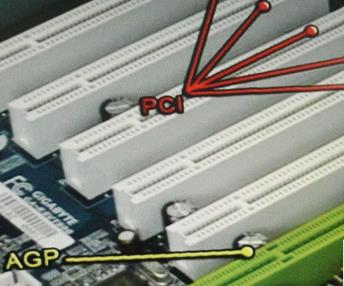 |
Figura 8 - Sbarre (connettori bus)
Ciascuna linea bus trasporta tipicamente un bit di una parola di informazione, che è un elemento di dati o indirizzo. La massima produttività del bus è garantita quando il numero di linee è uguale alla somma del numero di bit nella parola macchina e del numero massimo di bit binari dell'indirizzo, più il numero ottimale di linee per la trasmissione dei segnali di controllo.
Viene chiamato il bus che collega il processore, il north bridge e la RAM bus di sistema.
Il bus di sistema è composto da due parti: un bus dati, progettato per trasferire dati e programmi, e un bus indirizzi, che il processore utilizza per comunicare al northbridge la posizione delle informazioni richieste nella RAM. Tipicamente il bus indirizzi è composto da 32 o 36 linee e il bus dati è composto da 64 linee.
Nel giugno 1992, Intel ha sviluppato un nuovo bus per il collegamento di dispositivi periferici: bus PCI (bus PCI). Bus di sistema a 32 bit, espandibile a 64 bit, la comunicazione attraverso la quale avviene senza la partecipazione della CPU). Questo bus, a differenza del VL-Bus, è indipendente dal processore. Questo bus ha una larghezza di 32 bit e funziona ad una frequenza di 33 MHz, fornendo così un throughput di 133 MB/s. Inoltre, esistono implementazioni di PCI a 64 bit a 66 MHz, ma questa varietà non viene utilizzata nei normali PC; viene solitamente utilizzata nei server e nelle workstation ad alte prestazioni (ad esempio, per l'elaborazione video); Oggi PCI-Express è il bus principale di un computer moderno e probabilmente lo rimarrà per molto tempo. Oggi quasi tutte le schede di espansione sono dotate di connettore PCI, ad eccezione delle schede controller video. Ciò è dovuto al fatto che è il sistema video il più esigente in termini di larghezza di banda del bus di comunicazione e per i controller video è stato sviluppato un bus speciale chiamato AGP (Advanced Graphics Port).
Il bus AGP è largo 32 bit (come PCI), ma funziona a 66 MHz, avendo quindi il doppio della larghezza di banda (266 MB/s). Ma la questione non si ferma qui. Il fatto è che il bus AGP ha diverse modalità operative. Inoltre in tutte queste modalità la frequenza operativa del bus è la stessa ed è di 66 MHz. Ma il throughput del bus AGP differisce a seconda della modalità. Nella modalità operativa denominata AGP 2x, la larghezza di banda del bus è di 533 MB / s, poiché i dati vengono trasmessi sul bus due volte più spesso delle variazioni del segnale elettrico, ovvero vengono trasmessi due bit per ogni clock del segnale. Gli autobus che operano in questa modalità sono chiamati autobus DDR (Double Data Rate). Inoltre il bus AGP può funzionare in modalità 4x, cioè Vengono trasmessi quattro volte più bit rispetto alla modalità normale. Un bus che opera in questa modalità è chiamato QDR (Quad Data Rate). In questo caso, il throughput AGP 4x è di 1066 MB/s. Il successivo è lo standard AGP 8x con un throughput di 2133 MB/s.
Nei computer moderni una serie di bus specializzati vengono utilizzati per trasferire informazioni e segnali di controllo tra dispositivi informatici con diverse caratteristiche di velocità. Si segnalano i seguenti pneumatici:
PCI(Peripheral Component Interconnect - connettore di componenti periferici) - un moderno bus ad alta velocità per il collegamento di dispositivi esterni (periferici) con una velocità di scambio fino a 500 MB/s e la modifica PCI-X ha una velocità fino a 1 GB /S;
AGP(Advanced Graphic Port - porta grafica migliorata) - bus e connettore per il collegamento di schede video con velocità di trasferimento da 256 MB/s a 1,06 GB/s; una velocità di trasferimento di 256 MB/s è considerata un'unità di misura convenzionale per le schede video AGP, quindi una velocità di 528 MB/s è solitamente designata AGP2x e 1,06 GB/s è AGP4x;
ISA(Industry Standard Architecture - standard di architettura industriale) ed EISA (Extended ISA - Extended ISA) - bus obsoleti per il collegamento di dispositivi esterni con velocità di scambio da 8 a 33 MB/s;
IDE(Elettronica di azionamento integrata - integrata dispositivo elettronico) ed EIDE (Extended IDE - Extended IDE) - un bus e uno standard per il collegamento di unità rigide, ottiche e mobili alla scheda madre; velocità di scambio dati fino a 100 MB/s;
SCSI(Small Computer System Interface) - un bus e uno standard che, come EIDE, sono progettati per collegare dispositivi disco ad alte prestazioni; velocità di scambio dati fino a 80 MB/s;
Arapahoe- un promettente bus di terza generazione, che dovrebbe fornire velocità di trasferimento dati fino a 6 GB/s.
3.2.2. Scheda video (adattatore video)
Oggi il ruolo decisivo nelle prestazioni di un sistema informatico domestico non è giocato dal microprocessore, ma dall'adattatore video.
Una scheda video (nota anche come scheda grafica, scheda grafica, adattatore video) è un dispositivo che converte un'immagine situata nella memoria del computer in un segnale video per il monitor (Figura 9).
Di solito una scheda video è una scheda di espansione e viene inserita in uno slot di espansione universale (PCI-Express, PCI, AGP), ma può anche essere incorporata (integrata) nella scheda madre.
Le moderne schede video non si limitano al semplice output di immagini; hanno un microprocessore grafico integrato in grado di eseguire elaborazioni aggiuntive, sollevando il processore centrale del computer da questi compiti. Ad esempio, tutte le moderne schede video NVIDIA e RADEON supportano le applicazioni OpenGL a livello hardware.
Insieme al monitor scheda video forme sottosistema video personal computer. Fisicamente, la scheda video è progettata come separata consiglio figlia, che viene inserito in uno degli slot della scheda madre e si chiama scheda video. L'adattatore video ha assunto le funzioni controller video, processore video E memoria video.

Figura 9 – Scheda video
Durante l'esistenza dei personal computer, sono cambiati diversi standard di adattatori video: MDA (Adattatore display monocromatico - adattatore display monocromatico); CGA (adattatore grafico a colori - adattatore grafico a colori)(4 colori); EGA (Adattatore grafico avanzato - adattatore grafico avanzato)(16 fiori); VGA (Video Graphics Array - matrice grafica video)(256 fiori).
In genere, la documentazione non indica il numero esatto di colori che una scheda video è in grado di visualizzare, ma piuttosto la profondità di bit del colore, ovvero il numero di bit necessari per trasmettere ciascuna sfumatura. La profondità di bit e il numero di colori possono essere correlati tra loro utilizzando la Tabella 2.
Tabella 2 - Dipendenza dal numero di colori della scheda video
a seconda della profondità della tavolozza dei colori
Il numero di colori viene calcolato elevando il numero 2 alla potenza della profondità di bit corrispondente della tavolozza dei colori. Adattatori video attualmente utilizzati SVGA (Super Video Graphics Array - matrice grafica video di super classe), fornendo una riproduzione opzionale fino a 16,7 milioni di colori, con la possibilità di selezionare casualmente la risoluzione dello schermo da un intervallo di valori standard (640x480, 800x600, 1024x768, 1152x864; 1280x1024 dpi, ovvero punti per pollice e oltre).
Risoluzione dello schermo dpi (punti per pollice) è uno dei parametri più importanti del sottosistema video. Più è alto, più informazioni possono essere visualizzate sullo schermo, ma minore è la dimensione di ogni singolo punto e minore è la dimensione apparente degli elementi dell'immagine.
Risoluzione del colore(profondità colore) determina il numero di sfumature diverse che può assumere un singolo punto sullo schermo. Il requisito minimo della profondità di colore oggi è di 256 colori, sebbene la maggior parte dei programmi richieda almeno 65mila colori (modalità Colore alto). Le prestazioni migliori si ottengono con i colori a 24 e 32 bit (per gli esseri umani la differenza tra questi colori è praticamente impercettibile).
Lavorare in modalità True Color con una risoluzione dello schermo elevata richiede quantità significative di memoria video. I moderni adattatori video sono anche in grado di eseguire funzioni di elaborazione delle immagini, riducendo il carico sul processore centrale al costo di costi aggiuntivi di memoria video. Per memorizzare molti oggetti a colori, la scheda video richiede una grande quantità di RAM (fino a 1 GB).
Accelerazione video– una delle proprietà dell'adattatore video, ovvero che parte delle operazioni per la costruzione delle immagini può avvenire senza eseguire calcoli matematici nel processore principale del computer, ma esclusivamente nell'hardware, convertendo i dati in microcircuiti acceleratore video. Gli acceleratori video possono essere inclusi nell'adattatore video (in questi casi si dice che la scheda video abbia funzioni di accelerazione hardware), ma possono essere forniti come scheda separata installata sulla scheda madre e collegata all'adattatore video.
Esistono due tipi di acceleratori video: acceleratori a schermo piatto (2D) e tridimensionale (3D) grafica.
3.2.3. La scheda audio (Figura 10) è un dispositivo progettato per riprodurre il suono. Per fare ciò, è necessario collegare altoparlanti o cuffie alla scheda audio.

Figura 10 – Scheda audio 1170×914 – 200k
Se colleghi alla scheda audio un microfono o un altro dispositivo che genera l'equivalente elettrico delle vibrazioni sonore (registratore, radio, ecc.), puoi registrare il suono nella memoria del PC. A un connettore speciale (porta giochi) scheda audio Puoi anche collegare un joystick. Se la scheda dispone di un connettore MIDI, è possibile collegare al PC dispositivi di musica elettronica.
utensili.
Qualsiasi scheda audio ha due diversi dispositivi di riproduzione del suono: sintetizzatori wave e table.
La scheda audio è collegata a uno degli slot della scheda madre come scheda figlia ed esegue operazioni di calcolo relative all'elaborazione del suono, della parola e della musica.
Il suono viene riprodotto tramite altoparlanti esterni collegati all'uscita della scheda audio. Un connettore speciale consente di inviare bip ad un amplificatore esterno. C'è anche un connettore per microfono, che consente di registrare parlato o musica e salvarli sul disco rigido per elaborarli e utilizzarli successivamente. Il parametro principale della scheda audio È profondità di bit, definendo il numero di bit utilizzati durante la conversione dei segnali dalla forma analogica a quella digitale e viceversa. Maggiore è la profondità di bit, minore è l'errore associato alla digitalizzazione, maggiore è la qualità del suono. Requisito minimo oggi sono 16 bit e i più comuni sono i dispositivi a 32 bit, 64 bit e 128 bit.
3.2.4. unità di potenza ( Figura 11) serve a convertire la corrente di rete ( AC tensione 220 V) alla corrente necessaria per il funzionamento del PC ( DC varie tensioni: 12 V, 5 V, 3 V e altri valori), con una potenza di 300 W, 400 W, 500 W e oltre.

Figura 11 – Alimentatore FKI ATX 250W
3.2.5. Unità CD-ROM e DVD
Abbreviazione CD-ROM (memoria di sola lettura del disco compatto - memoria di sola lettura) tradotto in russo come Dispositivo di archiviazione di sola lettura basato su CD-ROM. CD-ROM sono destinati solo alla registrazione una tantum delle informazioni (Figura 12). La loro capacità è di 700 MB.
Il principio di funzionamento di questo dispositivo è leggere i dati numerici utilizzando un raggio laser riflesso dalla superficie del disco. La registrazione digitale su CD differisce dalla registrazione su dischi magnetici per la sua densità molto elevata.
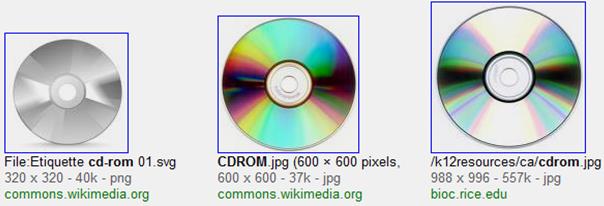
Figura 12 – Unità CD-ROM
Oltre ai normali CD riscrivibili, esistono anche dispositivi CD-R (registratore su disco compatto),(anche per registrazione singola, ed eventualmente informazioni aggiuntive in aree libere) e dispositivi per registrazione e lettura multipla di informazioni CD-RW(CD-ReWritable - CD riscrivibile).
Il parametro principale delle unità disco CD-ROMè la velocità di lettura dei dati. Si misura in multipli. Come unità di misura è stata presa la velocità di lettura nei primi esemplari di produzione, che era di 150 KB/s. La molteplicità della velocità è indicata dai numeri 2x, 4x, 8x, 10x, ecc. Pertanto, una scrittura 40x significa che il dispositivo è teoricamente in grado di leggere i dati ad una velocità di 6000 KB/s. Attualmente, i dispositivi di lettura sono i più comuni CD-ROM con produttività 32x - 52x.
Le unità DVD (Digital Versatile Disk) sono ormai ampiamente utilizzate, il cui vantaggio principale è la loro elevata capacità. La capacità di un DVD può variare da 4,7 a 17,4 GB, a seconda che sia a lato singolo o doppio e a strato singolo o doppio.
Capacità Blu-Ray fino a 25 GB.
I dispositivi DVD supportano la registrazione:
DVD-ROM– sola lettura;
DVD-R, DVD+R– registrazione una tantum;
DVD-RW, DVD+RW– registrazione multipla ( 1 000 cicli);
DVD-RAM– registrazione multipla ( 100 000 cicli).
La maggior parte delle moderne unità DVD possono leggere le informazioni a una velocità sedici volte superiore. Dal punto di vista pratico, nientemeno parametri importanti le unità disco sono legate anche all'affidabilità della lettura dei dati e al livello di rumore.
3.2.6. Set standard di personal computer piattaforma IBM
Il kit solitamente comprende un'unità di sistema, una tastiera, un mouse e un monitor e, se necessario, una stampante e uno scanner. In questo caso, l'unità di sistema è solitamente caratterizzata da quanto segue parametri tecnici:
· modello del processore, frequenza di clock, presenza e dimensione della cache;
· volume e tipo di RAM;
· pneumatici usati;
· capacità del disco rigido;
· presenza di un'unità floppy disk;
· tipo di unità CD;
· tipo e quantità di memoria aggiuntiva della scheda video;
· tipo di scheda audio;
· A volte vengono indicati lo standard della tastiera e la presenza di un mouse.
Tutte queste informazioni rientrano in una formula condizionale compatta, che può essere più o meno dettagliata per le diverse aziende, ma l'ordine di posizionamento delle informazioni è supportato da quasi tutti. Ecco un esempio della seguente formula:
Р4-2400, 512 L2/256 DIMM DDR/PCI, USB/80Gb/FDD 3.57CD-RW52x/AGP4x 32Mb/SB AUDIGY 5.1/Mouse/Tastiera 108.
La formula inizia sempre con il tipo di processore e la sua velocità di clock. In questo caso P4-2400 significa che il computer è basato su un processore Pentium 4 con una frequenza di clock di 2400 MHz (o 2,4 GHz) e una cache di 512 MB (512 L2). Successivamente, viene sempre indicata la quantità e il tipo di RAM.
Nell'esempio, 256 DIMM DDR indica un modulo a doppia fila (DIMM) di RAM di tipo DDR SDRAM con una capacità di 256 MB. I bus specializzati utilizzati nel computer non sono sempre indicati. Nel nostro esempio sono indicati come bus PCI e USB. Ma la capacità del disco rigido è sempre indicata; questo è un indicatore molto importante, solitamente si trova al terzo o quarto posto; Nell'esempio in esame viene indicato che la capacità del disco rigido è di 80 GB. A volte vengono aggiunti il tipo di interfaccia del disco (EIDE o SCSI) e la sua velocità di rotazione (ad esempio 7200 giri/min). Inoltre, la formula mostra la presenza nel kit di un floppy drive (FDD 3,5") e di un drive ottico con possibilità di riscrittura multipla (CD-RW) e una velocità di scambio di 52 volte (52x).
L'unità di sistema include anche una scheda video AGP con una velocità di trasferimento di 1.06 GB/s (4x) e memoria aggiuntiva di 32 MB. È disponibile una scheda audio (SB - Sound Blaster) modello AUDIGY 5.1. La formula si conclude con l'indicazione che nella confezione sono compresi un mouse (Mouse) e una tastiera da 108 tasti (Keyboard 108). La presenza degli ultimi due componenti è solitamente implicita e non è espressamente indicata nella formula.
Organizzazione dell'archiviazione su disco
Ciascuno degli anelli concentrici del disco su cui vengono registrati i dati è chiamato traccia di registrazione. La superficie del disco è divisa in tracce, partendo dal bordo esterno, il numero di tracce dipende dal tipo di disco. Nei dischetti utilizzati il numero di tracce è 80, mentre su un disco rigido il numero di tracce varia da diverse centinaia a diverse migliaia. Le tracce, indipendentemente dal loro numero, sono identificate da un numero (la traccia esterna ha un numero zero). Il numero di tracce su un disco standard è determinato dalla densità di registrazione. La densità di registrazione si riferisce solitamente alla quantità di informazioni che possono essere collocate su un'unità di superficie del supporto. Per i dischi magnetici vengono definiti due tipi di densità di registrazione: radiale (trasversale) e lineare (longitudinale). Densità trasversale la registrazione viene misurata dal numero di tracce situate su un anello del disco con una larghezza di 1", e la densità lineare è misurata dal numero di bit di dati che possono essere registrati su una traccia di lunghezza unitaria.
Le dimensioni dei settori dei diversi dischi vanno da 128 a 1024 byte, ma la dimensione del settore standard è 512 byte. Grappolo- un gruppo di settori correlati. Cluster del disco rigido: 4, 8, 16 settori (16 - 32 KB).
Ai settori della pista vengono assegnati numeri a partire da zero. Il settore numero zero su ciascuna traccia è riservato all'identificazione delle informazioni scritte, non alla memorizzazione dei dati. Un cluster è la porzione più piccola di un disco su cui opera il sistema quando alloca lo spazio di registrazione dei file. Un cluster è costituito da uno o più settori (due o più). Si noti che sui dischi rigidi le dimensioni dei cluster sono molto più grandi, quindi i parametri che determinano la struttura di un disco magnetico includono il numero di lati o superfici del disco. Un disco rigido è solitamente un pacchetto (insieme) composto da più dischi. I lati dei dischi sono identificati da numeri, che iniziano con zero (lato superiore).
Il termine "cilindro" viene spesso utilizzato quando si parla di organizzazioni di archiviazione su disco. Un cilindro si riferisce a tutte le tracce che si trovano contemporaneamente sotto le testine di lettura (scrittura). Nelle unità floppy disk, il "cilindro" è costituito da due tracce. Il termine “cilindro” è diventato quasi standard, ma non è preciso, poiché la figura geometrica formata da un insieme di piste e testine magnetiche poste rispetto ad esse è un tronco di cono. Le tracce sul lato superiore del disco sono spostate verso il centro rispetto alle tracce sul lato inferiore.
Questa lezione di base descrive il design esterno di un personal computer. Imparerai cos'è una "unità di sistema", quali connettori ha e anche quali dispositivi possono essere collegati a questi connettori.
Inizialmente volevo trattare l’intero dispositivo informatico in una lezione alla volta, ma l’articolo sarebbe risultato troppo lungo, quindi lo divido in tre lezioni. Passiamo quindi alla quarta lezione di informatica.
Dispositivo informatico esterno
Cosa vedi quando ti siedi al tuo computer desktop (abbiamo esaminato i tipi di apparecchiature informatiche)? Guardiamo la foto:
Di fronte a noi ci sono (1), (2), (3) e una specie di grande scatola (4). In effetti, questa scatola è un computer; contiene tutti i componenti principali che memorizzano ed elaborano le informazioni.
Questa scatola ha il suo nome: " unità di sistema».
Unità di sistemaè una custodia che contiene la maggior parte dei componenti del computer e li protegge da influenze esterne.
Tutti i componenti esterni sono collegati all'unità di sistema; a questo scopo sono presenti connettori speciali sui pannelli posteriore e anteriore.
A proposito, per quanto riguarda il nome... sento spesso che l'unità di sistema si chiama "processore", ma questo è un grosso errore. D Hai già appreso che il processore è un piccolo dispositivo che si trova ALL'INTERNO dell'unità di sistema. Tuttavia, anche i miei studenti hanno difficoltà a reimparare come denominare correttamente l'unità di sistema.
Ricorda: una grande scatola sopra un tavolo o sotto un tavolo è “ unità di sistema" O " telaio»!
Cominciamo dal pannello frontale, poiché questo è quello che vedi quando ti siedi al computer:

Pannello anteriore dell'unità di sistema (sito Web)
Sul pannello frontale sono sempre presenti:
- Pulsante di accensione(numero 1 nella foto) – cliccando il quale è possibile accendere o spegnere il computer;
- Pulsante RESET(numero 2) – per forzare il riavvio del computer se non risponde alle azioni dell'utente per un lungo periodo, ad es. “bloccato” (sull’utilizzo di questi due pulsanti nel prossimo articolo sul sito);
- Indicatore di alimentazione(3) – ci dice che il computer è acceso; solitamente si illumina di verde, meno spesso di blu.
- Indicatore di accesso al disco rigido(4) – se vedi una luce rossa lampeggiante, significa che è attualmente in corso la lettura (o la scrittura) del disco rigido. Le seguenti lezioni di informatica ti spiegheranno perché abbiamo bisogno di queste informazioni.
Inoltre, recentemente è diventato uno standard non detto posizionare i seguenti connettori sul pannello frontale:
- ConnettoriUSB(5) – per collegare unità flash (maggiori informazioni di seguito);
- Presa per le cuffie(6) – per evitare di tirare il cordone verso il pannello posteriore della custodia;
- Presa per microfono(7) – semplificherà anche il collegamento di un microfono per la comunicazione vocale su Internet.
Sul pannello frontale dell'unità di sistema puoi vedere i "volti" di alcuni dispositivi interni:
- Unità ottica(8) – per leggere informazioni da CD o DVD;
- Unità floppy– per leggere informazioni da floppy disk (questo è molto meno comune, perché moralmente superato);
- Lettore di carte interno– un dispositivo per leggere informazioni da schede di memoria flash, utilizzate in fotocamere, videocamere e telefoni cellulari.
Del pannello frontale abbiamo visto abbastanza, guardiamo il retro: “Capanna-capanna, girati...”
Ecco come appare il pannello posteriore dell'unità di sistema (guarda la foto, a proposito, quasi tutte le foto sul sito possono essere ingrandite facendo clic con il tasto sinistro su di esse):

Ci sono già molti altri connettori qui. La maggior parte dei connettori dell'unità di sistema si trovano nella parte posteriore, in modo da non rovinarli aspetto posto di lavoro e in modo che i cavi non si aggroviglino sotto i piedi (mani).
Tutti i connettori del pannello posteriore possono essere divisi in tre gruppi:
- Connettore di alimentazione(numero 1 nella foto) – a cui collegare un computer rete elettrica. In questo connettore è inserito un cavo, all'altra estremità del quale è presente una spina normale (formato Euro). Vicino al connettore di alimentazione è presente un pulsante che disconnette l'unità di sistema dalla rete elettrica. Se il computer non si accende, controlla questo pulsante per vedere se qualcuno lo ha premuto a tua insaputa.
- Connettori standard(2) – un gruppo di connettori a cui è possibile collegare tastiera, mouse, sistema audio e altri dispositivi esterni.
- Connettori aggiuntivi(3) – conclusioni da ulteriori dispositivi interni (ne parleremo in uno dei seguenti). La foto mostra che è installato un solo dispositivo (adattatore video) al quale è possibile collegare un monitor.
Questa divisione è condizionale. Infatti i connettori del gruppo 3 possono coincidere parzialmente con i connettori del gruppo 2 (questo dipende dalla configurazione interna del computer, in questo caso è preferibile utilizzare connettori del terzo gruppo);
Connettori standard e opzionali del pannello posteriore
Diamo uno sguardo più da vicino ai connettori standard:

Ho distribuito la numerazione in base al grado di importanza per noi dei connettori:
- Connettori per tastiera e mouse(1 nella foto) – la tastiera è collegata al connettore viola e il mouse è collegato al connettore verde. A volte questi connettori mancano, in tal caso sia la tastiera che il mouse sono collegati ai connettori USB (punto successivo).
- ConnettoriUSB(2) – ad essi sono collegati la maggior parte dei tipi di dispositivi esterni (stampante, scanner, lettore di schede esterno, unità flash e molto altro). connettori USB può essere da quattro a dodici.
- connettori audio (3) – sistema di altoparlanti o a cui sono collegate le cuffie verde connettore, microfono - a rosa connettore e a blu Al connettore sono collegati vari lettori (e altri dispositivi audio per la registrazione dell'audio su un computer).
- Connettore di rete del computer(4) – a questo connettore è collegato un cavo di rete del computer, attraverso il quale è possibile connettersi a Internet o scambiare dati con altri computer.
- Connettore del monitor(5) – questo connettore non è sempre in questo gruppo. Se tale connettore non è presente qui, cercalo di seguito tra i connettori aggiuntivi. A proposito, il connettore del monitor può essere di due tipi (blu o bianco, meno spesso giallo).

- I connettori etichettati 6 e 7 (porte seriali e parallele) si trovano su computer relativamente vecchi. In precedenza venivano utilizzati per collegare stampanti, scanner, mouse e altri dispositivi che ora sono collegati ai connettori USB (elemento 2 in questo elenco).
Questo conclude la nostra conoscenza con il dispositivo esterno del computer. Maggiori dettagli sul dispositivo esterno di un PC verranno forniti nelle lezioni successive, ma solo quando si passerà ad altro alto livello conoscenza (utente e utente avanzato).
Su come collegare e scollegare correttamente i dispositivi Puoi scoprirlo in una delle seguenti lezioni di informatica.
La prossima lezione è piccola ma molto importante:
Caro nuovo arrivato nel business dell'informazione, ha avuto luogo il tuo primo incontro con il dispositivo di un personal computer. Ora sai quali componenti include l'unità di sistema di un personal computer (PC), quali dispositivi esterni sono collegati ad esso. Come sono collegati fisicamente i componenti del PC e i dispositivi esterni? A questo scopo vengono utilizzati
Implementato nell'architettura PC principio modulare della dorsale della costruzione del computer. Il principio modulare consente di modificare la configurazione del computer e aggiornarlo. L'installazione di schede di espansione aggiuntive offre questa opportunità. Oltre all'installazione delle schede audio, delle schede video, dei modem interni, ecc. richiesti dall'utente, è possibile collegare ulteriori dispositivi esterni non standard (web camera, fotocamere digitali, ecc.).
L'organizzazione modulare si basa sul principio del backbone (bus) dello scambio di informazioni tra i dispositivi. Il principio di progettazione della dorsale prevede che tutti i dispositivi siano controllati e scambiano informazioni attraverso una dorsale comune (bus del sistema informatico), che comprende tre bus. Un bus serve per lo scambio di dati, un altro per la trasmissione degli indirizzi e il terzo per il controllo.
Schematicamente un PC può essere rappresentato come segue:

Bus del sistema informatico (autostrada) può essere semplificato come un insieme di cavi e conduttori elettrici sulla scheda madre del PC.
Si può immaginare la scheda madre con gli slot e i bus utilizzati:
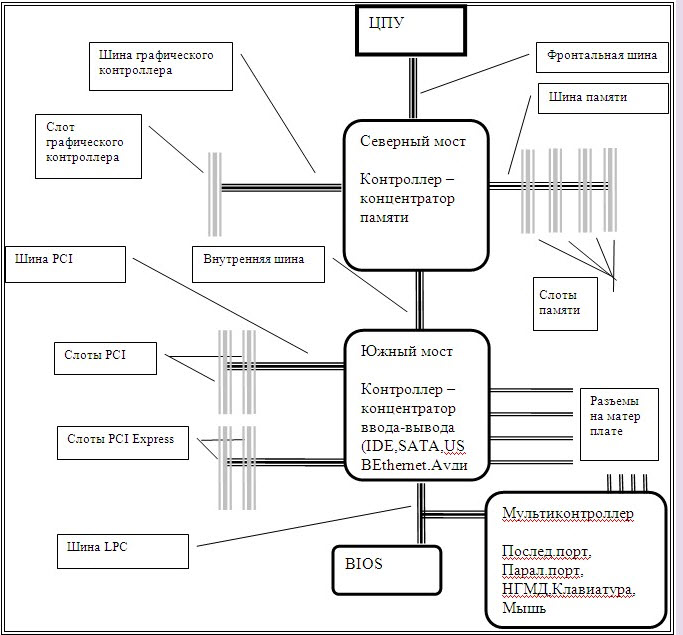
Ponte Nordè un controller di sistema. È responsabile dello scambio di informazioni con il responsabile del trattamento, RAM e un adattatore video (controller grafico).
Ponte Sud– Questo è un controller funzionale (controller di input/output). Ad esso vengono collegati dischi rigidi, unità ottiche, sistema audio, scheda di rete, tastiera, mouse, ecc. Tramite gli appositi connettori.
In realtà, all'interno dell'unità di sistema PC, i componenti sono collegati tramite slot (connettori speciali), cavi, cavi (cavi flat), fasci di fili che terminano con connettori:

La scheda madre stessa si presenta così:
I dispositivi esterni sono collegati a connettori e prese situati all'esterno dell'unità di sistema PC (posteriore e anteriore) o laptop (laterali o posteriore):
I connettori di risposta hanno questo aspetto:

 Cavi di alimentazione(220 V)
Cavi di alimentazione(220 V)
 unità di potenza portatile Asus
unità di potenza portatile Asus

Prese PS/2 per collegare una tastiera (viola) e un mouse (verde).
 Cavo LPT.La porta LPT (porta parallela) veniva utilizzata principalmente per collegare le stampanti. I moderni modelli di stampante forniscono la connessione a una porta USB.
Cavo LPT.La porta LPT (porta parallela) veniva utilizzata principalmente per collegare le stampanti. I moderni modelli di stampante forniscono la connessione a una porta USB.
 La porta COM (porta seriale) viene utilizzata principalmente per collegare i modem.
La porta COM (porta seriale) viene utilizzata principalmente per collegare i modem.
 Cavo USB. La porta USB è stata sviluppata successivamente rispetto alle porte precedenti. La maggior parte delle periferiche si collega tramite la porta USB: modem, stampanti, scanner, unità flash, dischi rigidi portatili, fotocamere digitali, ecc.
Cavo USB. La porta USB è stata sviluppata successivamente rispetto alle porte precedenti. La maggior parte delle periferiche si collega tramite la porta USB: modem, stampanti, scanner, unità flash, dischi rigidi portatili, fotocamere digitali, ecc.
Cavo VGA. Utilizzato per collegare un monitor.

Cavo per la connessione a Internet (Intranet) ( Connettore RJ-45)
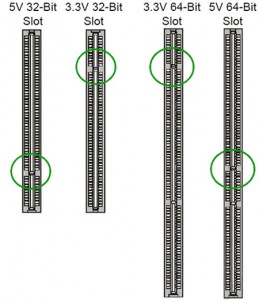
Tipi di connettori per slotutilizzato sulla scheda madre (ISA o EISA, PCI, AGP):
Slot con connettore PCI (femmina):

e scheda audio conConnettore PCI (maschio):

connettori PCI utilizzato per collegare un modem interno, una scheda audio, una scheda di rete, un controller del disco SCSI.
 Slot ISA (Madre). L'interfaccia ISA è deprecata. Nei PC moderni, di solito è assente.
Slot ISA (Madre). L'interfaccia ISA è deprecata. Nei PC moderni, di solito è assente.
Scheda diagnostica PCISA FlipPOST con connettori PCI e ISA (maschio) Azienda PCZWiz
Slot con connettore AGP(papà è in alto, mamma è in basso).

L'interfaccia AGP è progettata per collegare un adattatore video a un bus separato, con uscita direttamente alla memoria di sistema.
Slot UDMA(il padre è a destra, la madre è a sinistra).

Ad esso sono collegati dischi rigidi e altro ancora.
Va notato che ogni tipo di slot ha il proprio colore. Aprendo l'accesso alla scheda madre, puoi facilmente orientarti. Ma è meglio che tu non ne abbia bisogno. Ma i cavi che collegano i dispositivi esterni al PC “bisogna conoscerli di vista”. Ricorda che la madre e il padre del connettore devono essere dello stesso colore. Ricordatevi sempre di abbinare i colori dei connettori maschio e femmina o di sapere cosa indicano i colori dei connettori sul case del PC (laptop).
Prendi, ad esempio, una scheda audio standard:
L'uscita audio lineare all'altoparlante è sempre verde.
L'ingresso di linea per l'amplificazione audio è sempre blu.
Il connettore del microfono è sempre rosa.
Abbinateli ai tappi:
 Il design a colori dei connettori ti aiuterà. È vero, i colori tra i produttori di PC non sono unificati. Ad esempio, alcuni potrebbero avere un connettore della tastiera viola, mentre altri potrebbero averne uno rosso o grigio. Prestare quindi attenzione ai simboli particolari che contrassegnano i connettori. In questo caso non ti sarà difficile scoprirlo :
Il design a colori dei connettori ti aiuterà. È vero, i colori tra i produttori di PC non sono unificati. Ad esempio, alcuni potrebbero avere un connettore della tastiera viola, mentre altri potrebbero averne uno rosso o grigio. Prestare quindi attenzione ai simboli particolari che contrassegnano i connettori. In questo caso non ti sarà difficile scoprirlo :
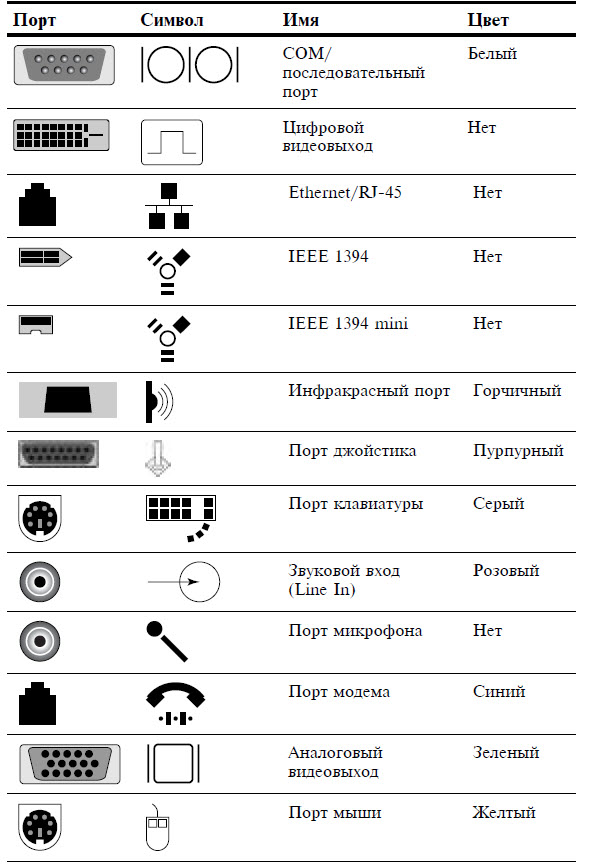
I cavi di interfaccia per dispositivi esterni sono unici. Non è possibile inserirlo in un altro connettore del PC (il design e il numero di prese sono diversi). Tutto ciò ti aiuterà a spostare il tuo PC (laptop) da un posto all'altro senza chiedere conferma a nessuno. Sarai in grado di collegare correttamente dispositivi e cavi al tuo PC. Spero che il materiale presentato ti aiuterà in questo.
Ora sai di cosa si tratta Porte PC, slot PC, connettori PC, cavi PC.È possibile ottenere informazioni più dettagliate sui connettori e sul loro utilizzo con eccellenti illustrazioni a colori
Se sei un principiante, indipendentemente dall'età, lascia il tuo commento. E se sei un pensionato, segnalo. Dopotutto, siamo colleghi! Dobbiamo aiutarci a vicenda!
Per collegare i monitor, i connettori VGA e DVI sono installati sulle schede video dei personal computer; per collegare altri dispositivi video, ad esempio una videocamera, un sintonizzatore TV, è possibile utilizzare altri connettori, ad esempio l'uscita video RCA (composita), S-Video, uscita HDMI.
Interfacce VGA, RCA, S-Video - analogica, DVI e HDMI - digitale. Il tipo di connettore dipende dal tipo di interfaccia, mentre la qualità del segnale video e le funzionalità consumer dipendono dal tipo di interfacce supportate.
Il connettore "più vecchio" sulla scheda video di un personal computer è l'uscita VGA
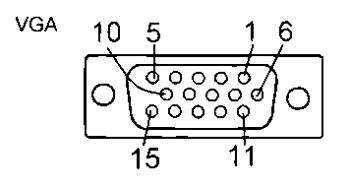
VGA progettato per collegare un monitor ed è presente in quasi tutti i computer desktop e in molti laptop (per collegare un monitor aggiuntivo).
Uscita VGA o D-sub, questa interfaccia analogica fornisce immagini di alta qualità su monitor CRT e LCD. Supporta tutte le risoluzioni standard. Trasmette tre segnali di colore, un segnale di luminosità e impulsi di sincronizzazione.
La piedinatura del connettore di uscita VGA è la seguente:
Nome pin 1 ROSSO 2 VERDE 3 BLU 4 ID2 5 GND 6 RGND 7 GGND 8 BGND 9 KEY 10 SGND 11 IDO 12 ID1 oSDA 13 HSYNC oCSYNC 14 VSYNC 15 ID3 o SCL
DVI (interfaccia visiva digitale)— interfaccia video digitale, utilizzabile per collegare monitor LCD, proiettori, televisori, pannelli al plasma. Tuttavia tutti i moderni monitor a cristalli liquidi dispongono anche di connettori VGA per la fornitura di un segnale analogico. Il vantaggio di questa interfaccia è che è digitale, cioè non ci sono conversioni segnale digitale, generato dalla scheda video del computer in un segnale video analogico e quindi riconvertito in digitale nel monitor LCD. Pertanto, questa interfaccia fornisce una trasmissione del segnale video senza distorsioni, poiché l'immagine viene trasmessa direttamente dalla scheda video di un PC o laptop, senza doppia conversione da digitale ad analogico. Si consiglia di non superare i 5 metri di lunghezza del cavo di collegamento.
L'interfaccia DVI può essere rispettivamente di due tipi e i connettori sono a 24 pin (DVI-D):
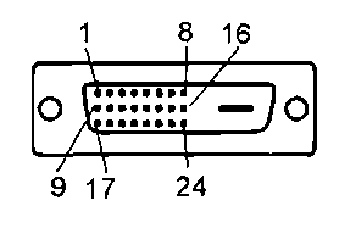
e 29 pin (DVI-I):
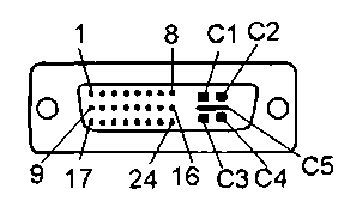
Tipi di interfaccia:
DVI-D: il connettore a 24 pin supporta solo l'interfaccia digitale. Sui suoi contatti vengono visualizzate solo le informazioni digitali.
DVI-I è un connettore a 29 pin, differisce da DVI-D in quanto include sia un'interfaccia digitale che un'interfaccia analogica come VGA, che utilizza 5 pin aggiuntivi.
Pinout dei connettori di tipo DVI:
Pin Segnale 1 DATI T.M.D.S 2- 2 DATI T.M.D.S 2+ 3 DATI T.M.D.S 2/4 SCHERMO 4 DATI T.M.D.S 4- 5 DATI T.M.D.S 4+ 6 OROLOGIO DDC 7 DATI DDC 8 VERT. ANALOG. SINCRONIZZAZIONE 9 DATI T.M.D.S 1- 10 DATI T.M.D.S 1 + 11 DATI T.M.D.S 1/3 SCHERMO 12 DATI T.M.D.S 3- 13 DATI T.M.D.S 3+ 14 ALIMENTAZIONE +5V 15 GND 16 RILEVAMENTO PLUG CALDA 17 DATI T.M.D.S 0- 1 8 DATI T.M.D.S. DATI S 0+ 19 DATI T.M.D.S 0/5 SCHERMO 20 DATI T.M.D.S 5- 21 DATI T.M.D.S 5+ 22 SCHERMO OROLOGIO T.M.D.S 23 OROLOGIO T.M.D.S+ 24 OROLOGIO T.M.D.S- C1 ANALOGICO ROSSO C2 ANALOGICO VERDE NW ANALOGICO BLU C4 ANALOGICO SINCRONIZZAZIONE OROLOGIO C5 MASSA ANALOGICA
Il connettore DVI-D non ha pin C1-C5.
Per collegare un monitor analogico o un monitor con solo ingresso digitale alla porta DVI-I, è necessario un adattatore speciale.
Ingresso/uscita video composito (RCA), si tratta di un ingresso-uscita video analogico, ampiamente utilizzato nella tecnologia video come rimedio universale commutazione Spesso chiamato "asiatico" o "tulipano". Quasi due connettori coassiali separati, possono essere visti sul retro di quasi tutti i videoregistratori, televisori e lettori DVD. Lo standard è puramente analogico e trasmette un segnale video composito standard. Il vantaggio principale dell'interfaccia è la sua semplicità e il basso costo. I segnali di colore e luminosità vengono trasmessi su un unico cavo. Ciò non consente di ottenere un'immagine molto nitida, quindi la risoluzione effettiva è di circa 250-280 linee. La lunghezza massima del cavo può essere di 20-30 metri.
Questi connettori possono essere presenti nei computer su una scheda video o su una scheda sintonizzatore TV interna per ricevere e trasmettere un segnale analogico, per inviare un'immagine allo schermo di un normale televisore, per registrare il segnale video generato su un videoregistratore, per trasmettere un segnale da una sorgente video analogica a una scheda di acquisizione video.
S-Video (o S-VHS), è un connettore analogico ora ampiamente utilizzato nelle apparecchiature video. Fornisce una qualità dell'immagine notevolmente migliore rispetto al video composito ed è ampiamente utilizzato. I segnali di crominanza e luminosità in esso contenuti vengono trasmessi attraverso fili separati e non hanno alcun effetto l'uno sull'altro. Pertanto è possibile ottenere un'immagine con una risoluzione di 400-500 linee. È necessario ricordare che il cablaggio di questo connettore mini-DIN sulle schede ATI e NVIDIA è diverso. La lunghezza massima del cavo può raggiungere i 300 metri.
Le moderne schede video possono utilizzare altre opzioni di connettore mini-DIN, come un'uscita video combinata a 7 pin (sono disponibili sia ingressi e uscite S-Video che compositi).
Lo svantaggio dell'interfaccia è che il connettore è molto simile al PS/2, utilizzato nei computer per collegare tastiera e mouse. Ciò viola in una certa misura la tradizione consolidata della progettazione di unità di sistema PC, quando tutti i connettori sono diversi e quindi era quasi impossibile collegare un dispositivo inadatto al connettore.
HDMI (interfaccia multimediale ad alta definizione)
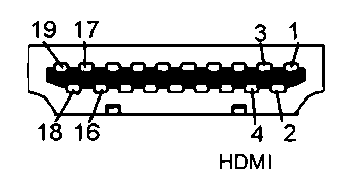
Questa interfaccia è presente nelle moderne schede video e nei centri multimediali domestici. Caratteristica principale HDMI: la capacità di trasmettere segnali video digitali ad alta definizione (HDTV con una risoluzione fino a 1920×1080 pixel), nonché segnali audio e di controllo digitali multicanale, su un cavo audio e video. La lunghezza massima del cavo consentita è di 15 metri.
La risoluzione dell'immagine della televisione standard è 720×480 pixel per il sistema NTSC e 720×576 pixel per il sistema PAL. Le risoluzioni standard per HDMI sono 1920x1080 e 1280x720. Sono supportati vari formati audio digitali.
La piedinatura del connettore è la seguente:
Pin Segnale 1 Dati TMDS2+ 2 Schermatura dati TMDS2 3 Dati TMDS2- 4 Dati TMDS1 + 5 Schermatura dati TMDS 6 Schermatura dati TMDS- 7 Schermatura dati TMDS0+ 8 Schermatura datiO TMDS 9 Schermatura dati TMDS- 10 Orologio TMDS* 11 Schermatura orologio TMDS 12 Orologio TMDS- 13 CEC 14 Riservato 15 SCL 16 DDC 17 Terra DDC/CEC 18 +5 V 19 Rilevamento hot plug